Книга - Аппаратные средства персональных компьютеров. Самоучитель
Аппаратные средства персональных компьютеров. Самоучитель
Валентин Георгиевич Соломенчук
Книга предназначена для самостоятельного изучения конструкции современных персональных компьютеров PC. Систематически проанализировано развитие архитектуры компьютеров на процессорах х86. Подробно описана работа процессоров, системных плат, памяти, шин, интерфейсов, устройств ввода/вывода и хранения информации. Рассказано о наиболее популярных платах расширения, таких как звуковые карты и видеоадаптеры. Для тех, кто хочет подключиться к Интернету или создать локальную сеть, приведены не только описания сетевых карт и модемов, но и рекомендации по настройке программного обеспечения. Дополнительно указаны наиболее серьезные различия в настройке оборудования в операционных системах Windows и Linux. Приложен список технической документации, которую можно найти в виде PDF-файлов на серверах производителей. Для пользователей
Валентин Георгиевич Соломенчук
Аппаратные средства персональных компьютеров
Об авторе
Как-то так сложилось, но первая книга автора «Интернет: краткий курс» была написана для начинающих пользователей Всемирной Сети. К великому удивлению издательства «Питер», она оказалась на редкость популярной. А в почтовом ящике автора регулярно стали появляться очень интересные письма от читателей, которые задавали самые разнообразные вопросы. Причем возраст корреспондентов, как иногда можно было догадаться, от 12 до 60 лет.
Такой успех очень простой книги побудил автора продолжить литературную работу и дальше. Были написаны две книги о возможностях Интернета для поиска престижной работы. Очень простая книга об операционной системе Linux. А также дважды обновлена книга об Интернете.
И вот вы держите в руках уже седьмую книгу автора, которая рассказывает о святая святых современной цивилизации – персональных компьютерах PC. Как и первая, она так же предназначена для тех, кто хочет самостоятельно разобраться в современных компьютерных технологиях или, как стало модным говорить, понять, как учить своих детей и знакомых тому, что очевидно для самого себя.
Для помощи читателям на персональном сайте автора в Интернете существуют странички, которые облегчают процесс начального освоения материала, изложенного в книгах.
Вначале сайт размещался на бесплатном сервере. Потом, по мере получения писем от читателей, переместился на сервер провайдера. А в 2000 году было получено предложение от санкт-петербургской компании "Ланк-интернет" создать интернет-проект для клиентов, которые впервые подключаются к Интернету.
Вообще, работа с клиентами провайдера – особая тема, которой автору пришлось заниматься еще до публикации первой книги. Ведь надо изложить материал очень просто, но при этом в таком объеме, который позволит создать надежный канал между домашним или рабочим компьютером и Интернетом. Кроме того, надо придумать название проекту, которое не терялось бы среди многочисленных кнопок и баннеров, которыми всегда оснащена заглавная страница сайта любого провайдера.
"Первые шаги" – оказались тем вариантом, который устроил не только меня, но и директора "Ланк-интернет". Это название оценили и клиенты, став активно пользоваться ресурсами проекта.
Сейчас, проект "Первые шаги" переехал на новый сервер по адресу http://inli.spb.ru (http://inli.spb.ru/), где компанией «Инфосервис» (http://www.infos.ru (http://www.infos.ru/)) предоставлен самый очаровательный хостинг, которому могут позавидовать куда более именитые интернет-проекты.
Соответственно, автор приглашает всех читателей заглядывать в гости. Вы найдете интересную информацию и журнальные статьи, на размещение которых в Интернете автором были получены разрешения. А также ряд разделов из его книг.
• Интернет: краткий курс – это практическое пособие для начинающих, которые желают получить доступ в Интернет и использовать его каждый день. Рассмотрены все вопросы, возникающие в процессе изучения – от выбора модема и до создания собственной Web-страницы, а также размещения ее в Сети. В третьем издании книги выделена отдельная глава, посвященная конструкции модемов, а также детальное описание их настройки. В последней главе рассказано о наиболее простых и надежных способах защиты от хакеров.
• Интернет: поиск работы, учеба, гранты – очень простая и понятная книга о том, как искать работу с помощью Интернета. Ее целевая аудитория – люди старше 30 лет, которым нужно сменить специальность или место жительства, а также озабоченные будущим своих детей. Достаточно много места отведено для глав, в которых описаны методы защиты от виртуальных мошенников.
• Как сделать карьеру с помощью Интернета – это серьезно переработанная предыдущая книга, «потолстевшая» в два раза. Хотя ее основа – главы о создании резюме, подготовке к собеседованию и переписке с работодателями – претерпели мало изменений. Книга больше адресована старшеклассникам и студентам, которые хотят сделать успешную карьеру в жизни. А также тем людям, которые хотят попытать счастья в индустриально развитых странах.
• Linux: краткий курс – эта книга предназначена не для «крутых» программистов, которым нужны описания тонкостей установки, а для самых обычных пользователей, применяющих каждый день Microsoft Office, бухгалтерские пакеты и периодически заглядывающих в Интернет. Вполне возможно, что такой тонкой книги вам вполне хватит, чтобы понять, нужно ли вообще переходить на Linux и покупать толстые и малопонятные фолианты.
Контактные адреса
Если у вас возникнут вопросы или вы захотите высказать свои замечания о книге, то вы всегда можете связаться с автором по адресу: uttu@mail.ru (mailto:uttu@mail.ru)
А так как Интернет весьма изменчив, ниже приводятся адреса, где можно найти способы общения с автором:
• http://www.rcom.ru/inli/ (http://www.rcom.ru/inli/) – личная страница автора в Санкт-Петербурге;
• http://inli.spb.ru (http://inli.spb.ru/) – новый информационный сайт для читателей книг автора.
Самый же надежный адрес – это адрес издательства "БХВ-Петербург", выпустившего данную книгу: mail@bhv.ru (mailto:mail@bhv.ru)
И последнее – не вкладывайте в письма файлы и не используйте HTML-украшательства!
С уважением, автор
Благодарности
Автор благодарит всех, кто читал его книги, писал письма с вопросами и предложениями, дискутировал и сердился. Именно для вас написана эта книга, в которой автору хотелось ответить на все вопросы, которые так регулярно встречаются в письмах.
Хочется сказать, что автор решился взяться за создание такой многогранной книги, больше похожей на энциклопедию, только благодаря настойчивости главного редактора издательства "БХВ-Петербург" Екатерины Кондуковой. Ведь так просто написать о какой-то узкой теме или программном продукте, но так сложно создать книгу, которая отражает современное состояние дел в такой обширной области, как компьютерные технологии.
Пользуясь случаем, хочется выразить сердечную благодарность Максиму Перегуду – директору санкт-петербурской компании "Инфосервис" (http://www.infos.ru (http://www.infos.ru/)), через интернет-канал которой автором был получен львиный объем технической документации.
Автор выражает искреннюю благодарность компании "ПРОМТ" за предоставленный PROMT XT Office – программный продукт для перевода (http://www.e-promt.ru (http://www.e-promt.ru/)), который позволил существенно ускорить подготовку данного издания.
Кроме того, хочется поблагодарить издательство, менеджеров фирм, владельцев серверов, программистов, хакеров и, конечно, читателей, которые помогали автору в работе над этой книгой. Именно ваша поддержка помогла собрать много важного и полезного материала в такой не очень толстой книге.
И, конечно же, эта книга не увидела бы свет, если бы не благожелательное отношение со стороны сыновей, младшего – Павла, который терпеливо читал черновики, критиковал и оказал существенную помощь во время работы над главою о современных звуковых картах и видеоадаптерах, и старшего – Дмитрия, которому книга обязана рядом отличных фотографий.
Автор надеется, что книга, которую сейчас вы держите в руках, позволит вам заглянуть в таинственный мир компьютерных технологий, научиться профессионально работать на персональном компьютере (PC) и не бояться снять крышку с системного блока, чтобы модернизировать своего электронного друга.
Валентин Соломенчук,
Санкт-Петербург
Введение
Как это ни удивительно, но в том, что сегодня на работе и дома мы пользуемся суперкомпьютерами, «виноваты» исключительно инженеры и менеджеры корпорации Intel. Если бы не их настойчивость, пределом мечтаний большинства пользователей до сих пор был бы компьютер с какой-либо модификацией 486 процессора.
Персональные компьютеры PC сегодня стали незаменимыми помощниками человека во всех без исключения сферах человеческой деятельности. На компьютерах рассчитывают заработную плату и объем урожая, рисуют графики движения товаров и изменения общественного мнения, проектируют атомные реакторы и ботинки. Даже такая далекая от вычислений область, как женская красота, и то моделируется на компьютере, например чтобы подобрать прическу и макияж.
Но, к сожалению, между человеком и компьютером стоит трудно преодолимая для многих преграда – различия в способах ввода, обработки и вывода информации. Соответственно, специалистов, которые отлично разбираются в компьютерном "железе", не так много, и они всегда на вес золота. А так как за последние десятилетия на русском языке вышло очень мало хорошей технической литературы, если не считать описаний различных программных продуктов, то в настоящее время существует большая потребность в изданиях, дающих сведения о конструкции компьютеров.
Книга, которую вы сейчас держите в руках, как раз и призвана дать любому человеку начальные сведения о современных компьютерах. Все темы, поднятые в ней, раскрыты в том объеме и в том порядке, которые позволяют даже далекому от компьютерных технологий человеку разобраться в премудростях конструкций современных компьютеров. Профессионалу же в области компьютеров книга подскажет способы и порядок подачи материала, когда ему потребуется обучить основам своей профессии новичка.
Так как многие любят собирать компьютер самостоятельно, в книге приведены самые важные сведения о способах сборки и настройки системного блока. Ведь чтобы собрать что-либо толковое, полезное для использования и не ломающееся каждые пять минут, надо достаточно ясно представлять, что собираешь, для какой области применения и, конечно, из каких узлов. Примерно так можно сформулировать все многообразие вопросов, возникающих перед человеком, когда он решит не купить готовый компьютер, а собрать его собственными руками.
Хочется сказать несколько слов по поводу использования терминологии и способа изложения материала, т. к. кое-кто может начать метать стрелы возмущения в автора этой книги.
Свидетельствую – автор старался изложить все темы таким образом, чтобы книга могла помочь при начальном освоении аппаратных средств современных персональных компьютеров PC, а также, при желании, получить систематические знания о схемотехнике, которая в них используется. Соответственно, в тексте книги использованы наиболее понятные термины, а материал располагается в наиболее удобном для усвоения порядке. То есть автор надеется, что читатель, после прочтения книги, сможет понимать, что же такое "умное" пишут авторы многочисленных статей, в которых используется столь "закрученная" терминология, что трудно даже догадаться, о чем же в статье идет речь. Если же попытаться найти смысл, покопавшись в первоисточниках и раскрыв термины, то оказывается, что перед нами доработанный перевод информации отдела маркетинга какой-либо фирмы. Поясним – реклама "нового" изделия.
Несмотря на стремительное развитие компьютерных технологий, автор надеется, веря предсказаниям специалистов корпорации Intel о темпах развития процессов, что данная книга будет актуальна как минимум до 2006 года.
Глава 1
Персональные компьютеры
Многие люди, особенно старшего возраста, взирают на современный персональный компьютер (рис. 1.1) с трепетом, боятся нажать «не ту кнопку». Школьники, особенно любители поиграть, считают, что «персоналка» – просто разновидность игровой приставки, в которой главное – возможность запускать «продвинутые» игры. И лишь незначительная часть населения России, независимо от возраста, может бестрепетно покопаться во внутренностях своего железного друга, сменить, например, какую-либо плату или переустановить операционную систему.
Рис. 1.1. Современный российский компьютер RAMEC TORNADO
Вышесказанное – это не утрирование или очередной реквием отечественному научно-техническому прогрессу, а констатация той ситуации, которая возникла не только в России, но и во всем мире.
Если вдуматься, что же представляет собой компьютер с современным процессором (Intel Pentium III или 4, AMD Athlon), то с удивлением можно понять, что железная коробка весом всего несколько килограммов имеет технические характеристики, которые еще десять лет назад относились только к суперкомпьютерам и большим вычислительным центрам. Владелец же такого компьютера, пользуясь современным программным обеспечением, выполняет, нисколько не смущаясь и даже не задумываясь, работу целого штата программистов и технических работников из совсем недавнего прошлого.
Конечно, можно не вникать в подробности и покупать себе или сыну очередной "черный ящик", советуясь только со своим кошельком. Но вряд ли такой подход будет оправдан сегодня. И дело вовсе не в том, что требуется какая-то особенная конфигурация или настройка компьютера. Просто конкурентная борьба на рынке высоких технологий привела к тому, что рядовым пользователям стали доступны компьютеры, ресурсы которых еще не скоро будут полностью востребованы. Можно сказать, что где-то до 2006 года, если верить прогнозам менеджеров корпорации Intel, у вас, читатель, будет постоянная головная боль – а что же купить: компьютер, в котором установлен процессор Celeron, Pentium III или Pentium 4, а может AMD Duron, Athlon (не надо забывать и о многочисленных модификациях этих процессоров)?
Чтобы помочь вам сделать правильный выбор, когда вы в очередной раз пойдете в компьютерный магазин покупать новый винчестер или периферийную плату, а может быть ноутбук или наладонник, написана эта книга. Мы познакомимся в ней с той самой золотой серединой компьютерного мира, которая наиболее доброжелательна к большинству пользователей. Вы также найдете ответы на большинство вопросов, которые у вас возникнут, когда, непонимающе качая головой, вы будете стоять в зале, уставленном рядами витрин с компьютерным железом и слушать не слишком понятные объяснения продавцов.
Составные части компьютера
Современные компьютерные технологии позволяют придать компьютеру любой внешний вид от стандартного железного ящика или ноутбука до наладонника, который помещается в карман пиджака, и игровой приставки, например, такой как ХЬох. Но для всех случаев внутри таких разнообразных корпусов скрываются одни и те же блоки и микросхемы. Чтобы не делать в тексте бесконечных оговорок и упростить понимание достаточно сложных понятий, далее примеры будут базироваться на наиболее дешевом и популярном варианте – настольном компьютере, выполненном, как показано на рис. 1.1.
Посмотрите на рис. 1.2, где в центре изображен системный блок, справа – монитор, а слева – клавиатура. Это, можно сказать, классический "джентльменский набор" основных блоков любого компьютера, или, используя компьютерную терминологию – минимальная конфигурация: системный блок, клавиатура и монитор.
Рис. 1.2. Взаимосвязь клавиатуры, системного блока и монитора (компьютер RAMEC BREEZE)
Системный блок содержит все те блоки, которые производят вычисления и обеспечивают связь с периферийными устройствами. Фактически, это и есть компьютер, о котором мы говорим. На заре эры вычислительной техники, то, что находится теперь в ящике 50x50 см толщиной в 20 см, занимало не одну большую комнату, если вспомнить, например вычислительную машину ЕС-1022. Прочие блоки, которые показаны на рис. 1.2 – это периферийные устройства, которые обеспечивают ввод и вывод информации из компьютера.
Клавиатура (слева) позволяет человеку ввести в компьютер ряд символов, чтобы дать команду на выполнение той или иной задачи или набрать какой-либо текст, скажем, для отчета или книги. Без клавиатуры просто невозможно полноценно использовать компьютер для решения текущих задач, хотя инженеры усиленно работают над тем, чтобы человек мог общаться с компьютером с помощью так называемого «пера» и голоса.
Монитор (справа) обеспечивает вывод графической информации в том виде, какая требуется для удобного восприятия человеком. От качества изображения на экране монитора в первую очередь зависит, насколько комфортно человеку общаться с компьютером. Заметим, что стоимость монитора часто превосходит цену системного блока, но экономия в данном случае – не только путь к снижению производительности труда, но и к неприятным болезням глаз.
На рис. 1.2 стрелками показано движение информации между блоками компьютера. От клавиатуры идет редкий поток символов, которые человек посылает компьютеру, нажимая на клавиши. Скорость набора текста или нажатия клавиш редко превышает 200 символов в минуту, поэтому такой информационный поток мы обозначили тонкой сплошной стрелкой. Компьютер изредка посылает клавиатуре команды управления (на рис. 1.2 они показаны пунктиром).
Картинки, текст и, особенно, видеофильмы, которые выводятся на экран монитора, требуют значительного объема передаваемой информации. В профессиональных мониторах, где качество изображения лучше, чем на телевизионном экране, объем информации от системного блока к монитору на несколько порядков превышает объем передач обычного телевидения. Поэтому стрелка, показывающая это направление, на рис. 1.2 выполнена в виде толстой двойной линии. Пунктирной линией, точно так же как и для клавиатуры, показано направление редких команд управления (можно считать, что монитор обменивается служебной информацией с компьютером только в период начальной загрузки компьютера).
В старых компьютерах периферийные устройства – монитор и клавиатура – были очень простыми. От них требовалось только передать и отобразить информацию. Какие-либо сервисные функции в них просто отсутствовали. Сегодня не только монитор, но даже клавиатура имеют массу сервисов, которые обеспечивают более удобную эксплуатацию компьютера. Например, нажав клавишу на клавиатуре, можно "разбудить" выключенный компьютер, а монитор сам сообщает системному блоку о том, какими возможностями по отображению графической информации он обладает. Такой сервис в технике называется обратной связью, а на рис. 1.2 эти функции показаны, как мы уже отмечали, пунктирными стрелками, поскольку нужны они, в основном, в момент включения компьютера, а в процессе сеанса работы на компьютере их используют редко.
Системный блок
Требования к системному блоку у пользователей постоянно изменяются. Если совсем недавно от компьютера требовалась способность набирать текст и работать с примитивной графикой, то сегодня от него хотят полноценных мультимедийных возможностей, причем не только для домашних компьютеров, но и для тех, которые используются на рабочих местах. Например, весьма популярны программы, которые создают мультимедийные клипы для рекламы продукции фирмы.
На рис. 1.3 показан системный блок наиболее распространенной конфигурации[1 - На фотографиях приведен системный блок компьютера, который собран пользователем по принципу минимальной стоимости.]. Мы видим, что компьютер снабжен 3-дюймовым дисководом гибких дисков и приводом компакт-дисков. Эти два периферийных устройства обеспечивают обмен информацией между компьютерами посредством сменных дисков: гибких дисков с магнитным слоем и лазерных компакт-дисков (CD-ROM или CD-RW).
Рис. 1.3. Системный блок: а – лицевая панель: 1 – привод компакт-дисков; 2 – дисковод гибких дисков; 3 – индикатор «Сеть»; 4 – индикатор «Винчестер»; 5 – кнопка включения питания; 6 – кнопка RESET; б – задняя панель форм-фактора AT: 7 – разъем для подключения клавиатуры; 8 – COM-порты для подключения модема или мыши; 9 – разъем для подключения монитора; 10 – сетевая карта; 11 – звуковая карта; 12 – розетка для подключения монитора; 13 – сетевая розетка; 14 – параллельный порт для принтера; в – задняя панель форм-фактора ATX: 15 – разъем для подключения мыши с интерфейсом PS/2; 16 – разъем для подключения клавиатуры с интерфейсом PS/2; 17 – разъемы для подключения USB-устройств; 18, 20 – последовательные COM-порты для подключения модема или мыши; 19 – параллельный порт для принтера; 21 – разъем для подключения микрофона; 22 – линейный звуковой выход; 23 – разъем для подключения акустической системы; 24 – разъем для подключения джойстика; 25 – разъем для подключения монитора; 26 – карта внутреннего модема; 27 – дополнительные разъемы для подключения USB-устройств; 28 – сетевая карта; 29 – сетевой разъем; 30 – сетевой выключатель
Теперь заглянем внутрь системного блока. На рис. 1.4 показаны все узлы, из которых состоит современный мультимедийный компьютер.
Рис. 1.4. Основные узлы системного блока
В центре рисунка изображена системная плата, часто ее называют материнской платой или, в обиходе, «мамой». На системной плате размещаются все элементы компьютера, без которых он не может работать: процессор, микросхемы памяти и так называемый чипсет — набор микросхем, организующих работу периферийных устройств.
К системной плате подключаются все периферийные устройства. Существуют два способа присоединения: установка периферийной карты в слот расширения системной платы и подключение с помощью интерфейсного кабеля. Для упрощения на рисунке все периферийные устройства показаны отдельно.
Примечание
Для внешних устройств, устанавливаемых в слоты расширения, используются два равнозначных термина – карта и плата. Термин "карта" произошел от английского термина "Expansion Card" (плата расширения, карта расширения).
Самая важная периферийная плата, без которой компьютер не будет работать (если на системной плате нет встроенного видеоадаптера), – это видеокарта, или видеоадаптер (рис. 1.5).
Рис. 1.5. Плата видеоадаптера nVidia Vanta 16 Мбайт AGP
К видеоадаптеру с помощью кабеля длиной до 1,8 м подключается монитор. Видеоадаптер перерабатывает команды от процессора в три аналоговых сигнала: красный, зеленый и синий, управляющие яркостью точек изображения на экране монитора. Заметим, что многие системные платы имеют встроенный видеоадаптер, который пригоден, в основном, для офисных приложений, поэтому для улучшения работы мультимедийных приложений все-таки приходится устанавливать «внешний» видеоадаптер.
Винчестер, или накопитель на жестких магнитных дисках (рис. 1.6) находится внутри системного блока и недоступен пользователю без разборки компьютера. Винчестер – основное место хранения информации в компьютере. Все программы, которыми вы пользуетесь, записаны на магнитном слое, которым покрыты алюминиевые диски, постоянно вращающиеся внутри винчестера.
Рис. 1.6. Винчестер Quantum Trailblaser
Наиболее старый тип накопителя информации – это дисковод гибких дисков (рис. 1.7). Хотя современный компьютер может обойтись и без него, почти все работы по настройке программного обеспечения учитывают его наличие. Кроме того, пользователи используют гибкие диски для обмена данными друг с другом, когда компьютеры не включены в локальную сеть предприятия, а пользоваться Интернетом для обмена конфиденциальной информацией нежелательно.
Рис. 1.7. Дисковод гибких дисков 1,44 Мбайт 3,5 дюйма
Наиболее популярное сегодня устройство для хранения информации – привод лазерных компакт-дисков. Чаще всего используются приводы CD-ROM или DVD (рис. 1.8), которые могут только считывать информацию с компакт-диска, например, воспроизвести музыку или установить новую программу. Последнее время, после снижения цен, стали популярны приводы CD-RW, которые могут записывать информацию на компакт-диски типа CD-R или CD-RW, и уже проявилась определенная тенденция устанавливать привод CD-RW вместо CD-ROM и дисковода гибких дисков.
Рис. 1.8. Устройство для чтения компакт-дисков DVD
Звуковая карта (рис. 1.9) не является обязательной принадлежностью компьютера, т. к. в каждом системном блоке установлен динамик (правда, качество звука весьма плохое). Но разработчики программного обеспечения теперь создают программы, которые требуют наличия какого-либо звукового адаптера. Сама звуковая плата никак не связана с внутренним динамиком, поэтому для воспроизведения звука требуются отдельные звуковые колонки, заметим, что иногда они монтируются в корпусе монитора.
Рис. 1.9. Звуковая плата HOONTECH Audio DSP24
Блок питания, который обеспечивает энергией все узлы компьютера, по традиции не считается периферийным устройством. Но следует знать, что современный блок питания не просто вырабатывает необходимые напряжения, но и может менять режим работы по командам компьютера или внешних устройств.
Рис. 1.10. Блок питания АТХ 230 W
Системная плата
Системная плата является одним из наиболее важных узлов компьютера, т. к. объединяет все его устройства в одно целое. Фактически, она определяет главные параметры компьютера, например, какой процессор вы сможете использовать, как быстро будут обмениваться информацией друг с другом процессор и оперативная память (ОЗУ).
На рис. 1.4 были показаны внешние устройства, которые подключаются к системной плате. Следует заметить, что при отсутствии любого из таких периферийных устройств, кроме блока питания, компьютер будет работать. А вот на самой системной плате всегда устанавливаются несколько узлов (рис. 1.11), без которых компьютер просто не включится.
Рис. 1.11. Элементы, устанавливаемые на системную плату
Самые главные – это процессор и оперативная память. Кроме того, для скоростных процессоров в набор обязательных атрибутов входит охлаждающий радиатор с вентилятором, которые необходимы для снижения температуры корпуса процессора до безопасной величины.
Процессор (рис. 1.12) является сердцем компьютера. Он выполняет все вычисления и управляет внешними устройствами. От его производительности зависит мощность компьютера. Конструктивно современный процессор выполнен в виде керамической пластины, в центре которой находится металлическая пластинка. Для соединения с системной платой процессор снабжен снизу короткими позолоченными выводами – ножками, которых насчитывается несколько сотен штук.
Рис. 1.12. Процессор Intel Pentium 4
На системной плате для установки процессора предназначен разъем, который называется сонетом (soket). Правда, существуют процессоры, корпус которого выполнен в виде картриджа, напоминающего картридж от игровой приставки «Денди». Для таких процессоров на системной плате устанавливается разъем, называемый слотом (slot).
Современные процессоры, работающие на весьма высоких частотах, необычайно сильно греются. Если принудительно не охлаждать корпус процессора, на нем вполне возможно зажарить яичницу. Но полупроводниковые микросхемы, к которым относятся и процессоры, не терпят температур выше 80 —100 градусов. При малейшем перегреве они либо отключаются, либо выходят из строя.
Для охлаждения корпуса процессора используют массивные алюминиевые или медные радиаторы (рис. 1.13) с большим количеством ребер, которые обдуваются вентилятором (рис. 1.14). Для вентилятора очень популярен термин "кулер" (от англ. cooler — холодильник, теплосъемник). Ряд системных плат могут регулировать скорость вращения вентилятора, чтобы уменьшать издаваемый им и нагнетаемым воздухом шум.
Рис. 1.13. Радиатор с кулером для охлаждения процессора: а – прямоугольный; б – круглый
Рис. 1.14. Вентилятор (кулер) для процессоров
Для хранения информации, с которой в данный момент работает компьютер, используются микросхемы памяти. Такую память называют оперативной и применяют термин – ОЗУ (оперативное запоминающее устройство). Так как оперативной памяти требуется все больше и больше, то отдельные микросхемы ОЗУ монтируются на специальных платах, которые называют модулями памяти (рис. 1.15). Эти модули вставляются в разъемы (для них используют термин банк памяти) на системной плате. Таких разъемов может быть 2, 3 или 4. В старых компьютерах, когда модули памяти были менее емкими, в большинстве случаев устанавливались 4 разъема, но иногда было и 8.
Рис. 1.15. Модуль с микросхемами оперативной памяти
Процессор
Вы, конечно, слышали о двух американских корпорациях – Intel и AMD, которые конкурируют друг с другом в производстве процессоров для персональных компьютеров. Их ожесточенная борьба за каких-то десять лет превратила скромные настольные компьютеры в мощнейшие мультимедийные вычислительные комплексы. Но кроме них производят процессоры и другие фирмы. Одни покупают лицензии на производство аналогов Intel и AMD, другие разрабатывают свои процессоры, которые могут быть как совместимыми с процессорами Intel и AMD, так и иметь свои уникальные характеристики. Поскольку число выпускаемых сегодня процессоров велико, то для примера на рис. 1.16 приведены только несколько типов от различных фирм. В дальнейшем речь в книге пойдет только о продукции корпораций Intel и AMD, т. к. они наиболее дешевые и, соответственно, занимают существенную часть рынка. Хотя, если у вас старый компьютер, то вполне вероятно, что в нем используются процессоры фирм Cyrix или IBM.
Рис. 1.16. Процессоры: а – Intel Pentium 4; б – AMD К7 Athlon; в – VIA I3; г – Crusoe; д – Motorola PowerPC 603
Хотя почти все процессоры предназначены для выполнения одних и тех же математических и логических вычислений, их внутренняя архитектура значительно отличается. Соответственно, различается и программное обеспечение для компьютеров, собранных на разных типах процессоров. Но т. к. корпорация Intel занимает ведущее место в разработке процессоров для персональных компьютеров, то другие производители стараются разрабатывать свои процессоры совместимыми с популярными процессорами корпорации Intel.
Компьютеры, в которых используются процессоры корпорации Intel и их аналоги, изготавливаемые другими фирмами (это так называемое семейство л86), получили обобщающее название "IBM PC совместимые компьютеры". Название пошло от первого персонального компьютера IBM PC, который был собран на процессоре Intel 8086. Совместимость же касается программного обеспечения, которое совместимо снизу вверх, например, программа для самого старого компьютера должна работать и на самом современном. Обратное утверждение уже не верно. Примером полной несовместимости с компьютерами на базе процессоров Intel являются компьютеры фирмы Apple, в которых используются процессоры корпорации Motorola (рис. 1.16, д).
Примечание
Так как термин "IBM PC совместимый компьютер" звучит несколько тяжеловесно, то в последнее время иногда используется термин "персональный компьютер PC", что позволяет различать IBM PC совместимые компьютеры и компьютеры фирмы Apple. В этой же книге, поскольку мы практически не рассматриваем компьютеры фирмы Apple, в основном применяется термин "персональный компьютер" без каких-либо добавлений.
В настоящее время, массово (десятками и сотнями тысяч штук в год) производятся всего лишь несколько типов процессоров. Корпорация Intel предлагает процессоры Celeron, Pentium III и Pentium 4, a AMD – Duron и Athlon. У каждого типа процессора свои достоинства и, соответственно, недостатки. Обычно выбор процессора делают по интегральной оценке цена/производительность для определенного круга задач: офисное применение, игровой компьютер, графическая станция и т. д.
Сокеты и слоты
Микропроцессоры разрабатываются корпорацией Intel уже более 20 лет, поэтому современные процессоры значительно отличаются от своих предшественников возможностями по обработке информации и быстродействием.
Кроме того, один и тот же тип процессора может выпускаться для различных применений. Поэтому установить на системную плату, которая используется, скажем, в вашем компьютере, можно только определенный тип процессора. В документации на системную плату такая информация всегда есть.
В первую очередь, возможность установки на системную плату того или иного процессора определяется типом сокета или слота, которые имеются на ней. Например, сокеты различаются по числу контактов и их расположению. Даже если у процессора на одну ножку больше, его не установить в сокет, у которого нет контакта для этой лишней ножки. Кроме того, от попыток всеобщей унификации в расположении контактов в сокете давно отказались. Имеются сокеты, в которых контакты расположены в два-три ряда по окружности, в других используется чередование равномерных рядов с шахматным порядком и пр.
Говоря о сокетах, надо сказать, что их называют разъемами для установки микросхем с нулевым усилием. На рис. 1.17 показана установка процессора Intel Pentium в сокет типа Soket 7. Для зажатия контактов в сокете используется рычаг. Чтобы вытащить процессор из сокета, надо чуть отжать рычаг в сторону и повернуть его на угол 90°.
Рис. 1.17. Установка процессора Intel Pentium в Soket 7: а – ищем ключ (пропущенный контакт) на процессоре и сокете; б – укладываем процессор в сокет; в – процессор уложен в сокет, но рычаг не прижимает контакты; г – зажимаем контакты, поворачивая рычаг; д – процессор правильно установлен в сокете
Частота процессора
В средствах массовой информации любят говорить о рекордных частотах, на которых работают новые процессоры. Многие люди даже считают, что частота процессора – наиболее существенный фактор, который влияет на производительность компьютера. Но на самом деле не все так просто и однозначно. Хороший пример можно найти в автомире. «Жигули» с более сильным мотором однозначно быстрее и лучше, а вот «Форд» с мотором той же мощности более быстр и комфортабелен, чем изделие ВАЗа. Так и в мире процессоров – у каждого типа процессора свои возможности, преимущества и недостатки. Например, процессор Intel Celeron 533 МГц, изготовленный по технологии Mendocino, и тот же процессор Intel Celeron 533 МГц, но изготовленный по технологии Coppermine, при одинаковой частоте ядра различаются примерно также, как и вышеприведенные модели автомобилей.
Говоря о тактовой частоте процессора, надо понимать, что указанная на корпусе частота является рабочей частотой ядра процессора (той части процессора, которая выполняет основные вычисления), да и то при максимальной загрузке. Остальные узлы могут работать на частотах, отличных от частоты ядра процессора. Кроме того, интерфейсные блоки процессора работают на тактовой частоте системной платы, а это, например, всего 66, 100 или 133 МГц, даже если на процессоре написано значение 2 ГГц.
В путаницу частот вносит свою лепту и практика указания другими фирмами для своих процессоров не реальной их рабочей частоты, а некой частоты, значительно более высокой, относящейся к аналогичному процессору корпорации Intel, который в образцовых тестах показывает такую же производительность. Например, процессор Athlon ХР 2000+ реально работает на частоте 1640 МГц, а не на той, которая указана на его корпусе (2000 МГц). Следует заметить, что такие сравнения справедливы лишь для определенного набора тестовых задач, а в других случаях производительность сравниваемых процессоров будет различаться как в большую сторону, так и в меньшую.
Если кратко резюмировать сказанное о частотах процессоров, то, покупая новый компьютер, следует в первую очередь обращать внимание на тип установленного в нем процессора, и лишь потом на его тактовую частоту.
Слоты расширения
Если бы в персональные компьютеры пользователю было невозможно устанавливать дополнительные внешние устройства, то вряд ли они пользовались бы такой популярностью, как сегодня. Унифицированные изделия обычно не могут удовлетворить индивидуальные потребности любого потребителя, скажем, как стандартные ботинки, которые почти всегда либо жмут, либо чуть велики.
Для решения личных проблем пользователя на системных платах установлены слоты расширения (рис. 1.18), в которые можно вставить нужную для конкретной работы дополнительную плату, точно так же, как «внешний» видеоадаптер. Например, композитор может установить в свой компьютер профессиональную звуковую плату, чтобы создавать новые композиции, научный работник с удовольствием добавит плату аналого-цифрового преобразователя (АЦП), которая поможет автоматизировать сбор данных при исследовании тайн мироздания, и т. п.
Рис. 1.18. Слоты расширения на системной плате: 1 – видеоадаптер, вставленный в слот AGP; 2 – слот PCI; 3 – батарейка CMOS-памяти; 4 – слот ISA; 5 – звуковая карта, вставленная в слот ISA; 6 – кулер процессора
Слоты ISA (на рис. 1.18 наиболее длинные, снизу) появились в самых первых компьютерах IBM PC. С течением времени их возможности оказались недостаточными для удовлетворения все возрастающих потребностей в скорости обработки информации, поэтому сейчас на системных платах устанавливается целый набор различных слотов. Для новых периферийных устройств предназначены слоты PCI (они в центре), а для видеокарты – слот AGP (сверху). Следует знать, что количество и набор слотов у каждой системной платы свои, хотя есть и несколько наиболее часто встречающихся вариантов.
Задумываться о типе слотов в покупаемом компьютере в общем-то не надо, если, конечно, у вас нет старых плат, которые вы захотите самостоятельно установить в новый компьютер. В большинстве случаев на любую системную плату всегда можно установить от 3 до 5 дополнительных устройств, которые вы можете купить в компьютерном магазине (только не забудьте сказать продавцу, какая у вас системная плата и какие слоты на ней заняты).
Интерфейсы внешних устройств
Компьютер, если чуть обобщить, отличается от игровой приставки тем, что к нему можно подключать самые разнообразные внешние устройства.
Как только вам нужно будет напечатать на бумаге какой-либо документ или созданный вами рассказ, то к компьютеру очень просто подключается принтер. Заметим, что наиболее качественные принтеры могут напечатать даже цветную фотографию, и она не будет отличаться от сделанной в фотолаборатории. Кстати, появившиеся недавно в продаже цифровые фотоаппараты рассчитаны на то, что весь процесс фотообработки будет производиться на компьютере, и для этого фотоаппараты снабжены специальным цифровым интерфейсом, чаще всего USB.
Для подключения внешних устройств с разными интерфейсами на задней панели компьютера расположены соответствующие разъемы. В старых типах компьютеров эти разъемы подключались к системной плате с помощью ленточных кабелей или располагались на платах расширения. С появлением стандарта АТХ разъемы интерфейсов стали располагать на системной плате (рис. 1.19).
Рис. 1.19. Разъемы интерфейсов на системной плате
В стандартный набор интерфейсов входят разъемы PS/2 для подключения мыши и клавиатуры, 2 COM-порта для модема и мыши, параллельный порт для принтера. У современной системной платы обязательны два разъема для USB-устройств, которые, как надеются разработчики, рано или поздно вытеснят старые интерфейсы. Если же в системную плату интегрирован звуковой процессор, то дополнительно будут выведены еще три разъема для подключения аудиоустройств. На ряде системных плат установлены модем и сетевая карта с разъемами для подключения телефонного провода и локальной сети.
Дополнительно можно сказать, что появление новых типов интерфейсов обусловлено тем, что пользователи часто путают назначение разъемов старых типов интерфейсов, а также их значительными габаритами, не позволявшими кардинально уменьшать размеры компьютеров.
Съемные носители информации
Посмотрите еще раз на рис. 1.4. Слева и выше от системной платы изображены накопители информации – 3,5" дисковод гибких дисков, привод компакт-дисков, или CD-ROM, винчестер. Все эти устройства предназначены для долговременного хранения информации, с которой вы работаете.
Если оперативная память после выключения питания компьютера "забывает" все, что в ней находилось, то информация на винчестере и магнитных и лазерных дисках не зависит от состояния компьютера. Включили его, выключили – информация на винчестере и дисках сохранится. Вы можете положить диски на полку и забыть о них, скажем на год, все равно, когда вам будет нужна информация, то вставьте нужный диск в соответствующий привод, и сохраненные ранее данные – в вашем распоряжении.
Самыми первыми устройствами для хранения данных в персональных компьютерах были гибкие диски. Технология их изготовления совершенствовалась в течении десятилетий, и сегодня наиболее популярны 3,5" гибкие диски (рис. 1.20, a), хотя иногда встречаются 5", например в архивах у компьютерных специалистов. Сам гибкий диск – это кружок из лавсана или другого материала, на который нанесен магнитный слой. Для удобства обращения и защиты от грязи диск помещен в прямоугольный пластмассовый корпус.
Рис. 1.20. Диски: а – 3,5" гибкий диск; б – компакт-диск
На 3,5" гибкий диск можно записать 1,4 Мбайт данных: программ, текстовых и графических файлов. Конечно, мы сейчас говорим о наиболее популярном формате для гибких дисков, предложенном корпорацией Microsoft для операционной системы MS-DOS, которая также поддерживается операционными системами Windows.
Кроме "традиционного" формата существуют и другие, которые позволяют записать на такой же гибкий диск больше информации. Некоторой популярностью пользуются гибкие диски, созданные по более совершенным технологиям, что дает возможность разместить на гибком диске, например 100 или 250 Мбайт. Конечно, такие гибкие диски носят другое название, а кассеты, в которых они размещаются, другой формы и размеров.
Следующий ставший популярным тип носителя для хранения информации – это лазерные компакт-диски. Их технологию компьютерщики позаимствовали у музыкальных компакт-дисков, что, кстати, обусловило то, что музыкальные диски легко прослушать на персональном компьютере.
Лазерный компакт-диск (рис. 1.20, б) представляет собой тонкий диск из прозрачной пластмассы, на который нанесено несколько слоев различных материалов. На внутреннем слое – это часто слой алюминия или золота – лазером большой мощности прожигаются информационные дорожки, которые потом могут быть считаны более простым устройством для чтения компакт-дисков. Этот же слой можно напечатать на фабрике, как в типографии, но такой способ применяется для массовых тиражей, например, музыкальных альбомов или дистрибутивов операционных систем.
Информационный слой сверху всегда покрывается несколькими защитными слоями. Несмотря на кажущуюся прочность компакт-диска, на защитном слое никогда нельзя писать обычными авторучками и фломастерами, т. к. слои очень тонкие и легко повреждаются.
На стандартные 120 мм (примерно 5") компьютерные компакт-диски можно записать 650 или 700 Мбайт данных, что соответствует 74 или 80 минутам музыки. В последнее время получают распространение компакт-диски меньшего диаметра, на которые можно записать меньше информации, например 180 или 250 Мбайт.
Винчестер
Винчестер, о котором вы сейчас читаете, не огнестрельное оружие, смертельное для недругов ковбоя. Компьютерный винчестер – это дисковый накопитель на жестких дисках, который разработала и запустила в массовое производство корпорация IBM, иногда называемая «голубым гигантом». Правда, в руках хакеров винчестер становится страшным оружием, а у счастливого бизнесмена – необычайно доходным вложением капитала. Конечно, дело не в достоинствах компьютерного винчестера или его каком-либо техническом параметре, а в той информации, которая на нем хранится. Иногда коротенький файл с номером банковского счета стоит баснословных денег.
Маленькое лирическое отступление, которое вы только что прочли, говорит, в первую очередь, о том, что от винчестера требуется необычайно высокая надежность хранения информации при регулярной работе с ней. Гибкие диски и лазерные диски при всех своих достоинствах не позволяют хранить информацию так надежно, как это делает винчестер. На гибких дисках осыпается магнитный слой, пользователь частенько забывает дискету на солнышке или магните, лазерные диски с необычайной легкостью царапаются и покрываются жирными пятнами, а все это приводит к потере драгоценной информации.
Винчестер (рис. 1.21) представляет собой металлическую коробку, в которой на скорости 5400 оборотов в минуту и даже быстрее вращается прочный металлический или стеклянный диск с нанесенным на него магнитным слоем. Над этим слоем на расстоянии в доли микрон, не касаясь поверхности диска, парят на воздушной подушке магнитные головки (сильно уменьшенные аналоги головок в магнитофоне). Вся конструкция защищена от пыли и спрятана внутри компьютера. Очень сложная электронная схема управляет вращением диска, движением головок, контролирует целостность записанной на диск информации и принимает меры по исправлению каких-либо ошибок, появившихся во время чтения, или случайных дефектов поверхности магнитного слоя, которые иногда возникают в процессе эксплуатации.
Рис. 1.21. Внутреннее устройство винчестера
Все такие сложности в конструкции винчестера связаны с тем, что именно на нем расположены файлы операционной системы, прикладных программ и данные, созданные пользователем. Когда человек работает с компьютером, информация постоянно читается с винчестера, изменяется и снова записывается на винчестер. В секунду могут произойти многие тысячи обращений к файлам на винчестере. Поэтому от современного винчестера требуется не только надежность, но и высокая скорость работы.
Первые винчестеры, которые стояли в персональных компьютерах, обладали емкостью в несколько мегабайт, что было в те времена необычайно много. Так, например, пару лет назад объем винчестера в 1000 Мбайт казался неисчерпаемым. Сегодня, когда появились цифровые видеокамеры и фотоаппараты, когда MP3-плееры успешно вытесняют кассетные магнитофоны, вполне рядовым явлением стали винчестеры на 40 Гбайт. Можно заметить, что даже такие винчестеры маловаты для хранения коллекции видеофильмов, т. к. один полнометражный фильм требует 600–700 Мбайт.
Стандарты AT и АТХ
Даже из первых рисунков в этой книге видно, что системный блок – это металлический корпус, внутри которого расположены все блоки. Корпус не только защищает электронные узлы от внешних воздействий, но и подавляет электромагнитное излучение вовне от внутренних проводников. Конечно, иногда у любителя повозиться с «железом» можно увидеть компьютер безо всякого корпуса разложенным на столе, а то и развешенным поблочно на стене, но это крайность, о которой можно упомянуть, но делать так не рекомендуется.
На рис. 1.1 и 1.3, а показаны два наиболее популярных стандарта корпусов для персональных компьютеров. С лицевой стороны они почти что не различаются, разве что чуть-чуть размерами. А вот сзади видно, что разъемы интерфейсов расположены по-разному.
У старого стандарта AT (рис. 1.3, б) на системной плате не установлены разъемы интерфейсов. Его блок питания не предназначен для дистанционного включения и выключения питания, в нем также отсутствует напряжение 3,3 В, которое желательно для питания современных процессоров.
Стандарт АТХ (рис. 1.3, в) разработан с учетом тех нововведений, которые позволяют повысить потребительское качество компьютера: возможность включения и выключения компьютера по командам операционной системы или запросам из локальной сети; меньшие потери электрического тока на нагревание воздуха стабилизаторами системной платы, которые обязаны обеспечить процессор напряжением 1,2–2 —3,3 В.
Визуально отличить корпуса различных стандартов можно только по расположению интерфейсных разъемов, как показано на рис. 1.3,6, в.
Кроме корпусов, показанных на рисунках, а это так называемые Mini-Tower и Midi-Tower, существует огромное разнообразие различных типов, каждый из которых предназначен для определенного круга задач. Иногда системный блок объединяется в одну конструкцию с монитором, как традиционно принято для персональных компьютеров фирмы Apple (рис. 1.22), серьезного конкурента для рассматриваемых в этой книге компьютеров, но, увы, почти в три раза более дорогого.
Рис. 1.22. Персональный компьютер iMac
Конфигурация компьютера
Возьмем в руки прайс-лист какого-либо компьютерного магазина и попробуем заказать себе наиболее дешевый компьютер. Сделаем мы это для того, чтобы понять, что стоит за понятием «конфигурация компьютера» и где находятся подводные камни, которые могут свести всю нашу доморощенную экономию к отрицательной величине. Кроме того, мы хоть немножко разберемся с теми сокращениями, которые в великом множестве присутствуют в прайс-листах на компьютерную комплектацию. Результаты нашей работы сведем в табл. 1.1.
Первым пунктом в нашей конфигурации компьютера идет корпус MiniTower ATX с блоком питания, а это означает, что системная плата должна быть стандарта АТХ.
Может показаться, что сперва надо определиться с процессором и другими элементами, но для дешевых вариантов компьютеров это не совсем так. Цена хорошего корпуса составляет существенную часть стоимости компьютера и соизмерима со стоимостью системной платы. Кроме того, тип корпуса определяет возможность использования того или иного стандарта платы. Конечно, можно выбрать системную плату, а далее корпус, но результат будет тот же, только добавятся лишние проблемы.
Таблица 1.1. Подбор дешевой конфигурации компьютера
Вторым пунктом идет недорогая системная плата SuperGrace VIA693A, которая позволяет использовать процессоры Intel Celeron Mendocino или Coppermine, которые требуют пониженного напряжения питания, а также Pentium III с корпусом, предназначенным для установки в Soket 370. Следует заметить, что системная плата комплектуется набором шлейфов (кабелей для подключения внешних устройств) для винчестера, CD-ROM и дисковода гибких дисков.
Выбор системной платы SuperGrace VIA693A влечет за собой выбор процессора Intel Celeron с тактовой частотой 733 МГц в корпусе FCPGA. В будущем, модернизируя компьютер, можно будет установить либо более высокочастотный процессор Celeron, либо перейти на Pentium III, но, к сожалению, невозможно будет использовать Pentium 4 или процессоры корпорации AMD.
Следующий пункт – это радиатор для процессора, т. к. наиболее дешевый вариант подразумевает, что процессор продается без дополнительных аксессуаров. Только чуть более дорогая, "боксовая", поставка процессора комплектуется радиатором с кулером.
Системная плата также определяет возможность использования того или иного типа модулей ОЗУ. Для нашего варианта выберем модуль памяти DIMM РС133 объемом 128 Мбайт, т. к. установка 64 Мбайт, а тем более 32 Мбайт, не позволит эффективно использовать современное программное обеспечение! Более современные типы модулей ОЗУ не поддерживаются чипсетом системной платы.
Так как системная плата не содержит "на борту" встроенного видеоадаптера, то следующим пунктом в конфигурации идет видеоадаптер Riva TNT с объемом ОЗУ 8 Мбайт. Эта карта отлично подходит для офисных приложений и позволяет играть в популярные игры типа Quake 3.
Выбор винчестера Maxtor с объемом в 10,2 Гбайт определяется только кошельком, т. к. дешевые винчестеры с меньшим объемом уже просто не производятся.
Дисковод гибких дисков сегодня не совсем обязателен, но его желательно иметь, чтобы была возможность установить и настроить операционную систему без поиска специальных загрузочных компакт-дисков.
Привод для компакт-дисков Samsung с максимальной скоростью чтения в 52 раза выше, чем музыкального диска, нужен для установки операционной системы и прикладных программ. Если его не включить в конфигурацию, то придется регулярно одалживать CD-ROM у приятеля.
Так как выбранная системная плата имеет встроенный звуковой контроллер (во второй строчке прайс-листа это слово "sound"), то в большинстве случаев не требуется установки отдельной звуковой карты.
Выбранные для нашей конфигурации дешевые клавиатура и мышь – обязательные принадлежности компьютера, относятся к той категории, которая подразумевает, что при интенсивном использовании компьютера они прослужат пару месяцев. Далее клавиши клавиатуры станут плохо нажиматься, а мышь будет регулярно требовать внимания.
Предупреждение
Рассмотренная в этом разделе конфигурация компьютера имеет только одно достоинство – она наиболее дешевая. В остальном, в будущем – одни разочарования.
Стандартные конфигурации компьютеров
Из того набора комплектующих узлов – видеокарт, винчестеров, CD-ROM и прочего периферийного добра, которое выпускают несколько сот фирм в мире, как в мозаике, можно очень просто сложить практически бесконечное число разнообразных конфигураций компьютера. Но если подойти с технической точки зрения, то, увы, не слишком большое число подобных конструкций будет работать оптимально и без проблем.
Если перевести последнюю фразу, то получится следующее: производительность компьютера будет далека от той, которая декларируется в красочных проспектах фирм – изготовителей узлов; постоянно будут возникать проблемы поиска драйверов для оборудования; операционная система Windows, как наиболее потребляющая ресурсы программа, будет настраивать свои параметры по наихудшему в компьютере блоку; периодически будут возникать зависания компьютера, что означает невозможность использования его для бизнес-приложений.
Можно выдать маленький секрет индустрии высоких технологий: любой блок компьютера разрабатывается для ограниченного круга применений и тестируется с не слишком большим числом блоков сторонних производителей, хотя, как везде пишется, "обеспечивается совместимость" со стандартами для IBM PC совместимых компьютеров. Соответственно, например, винчестер или память покажут наивысшие показатели производительности и надежности только работая на определенных типах системных плат, оснащенных конкретными типами процессоров.
Крупные фирмы разрабатывают и предлагают своим покупателям "стандартные" конфигурации компьютеров, которые предназначены для конкретных сфер применения. Для каждой такой конфигурации проводят тестовые испытания комплектующих блоков и отбирают совместимые друг с другом. Хотя такие "стандартные" компьютеры и дороже, чем тот вариант, который мы комплектовали в предыдущем разделе, но зато они показывают отличную производительность и надежность. И, что не маловажно, фирмы могут дать нормальную гарантию на любой такой компьютер, а не просто ограничиваться заменой вышедшего из строя блока. То есть покупатель может быть уверен, что все программы, которыми он пользуется, будут работать без проблем, а при необходимости он всегда может получить квалифицированную консультацию по настройке оборудования.
Кроме того, производителям и продавцам легче, когда продаваемая номенклатура не слишком большая, не говоря о том, что это всегда дешевле, чем индивидуальная сборка.
Глава 2
Процессоры
Сердцем любого персонального компьютера является процессор (часто используется термин – «микропроцессор»), который, как принято считать, занимается арифметикой и дает команды внешним устройствам. В какой-то мере это верно. Самые первые процессоры по-другому и не умели, т. к. их возможности были очень скромными. Но современный процессор скорее можно сравнить с небольшой бюрократической конторой, где есть начальник и множество исполнителей: секретарей, курьеров, делопроизводителей и прочего служивого народа.
Как самый настоящий начальник в конторе, процессор выдает приказы-распоряжения всем узлам компьютера, например, прочитать компакт-диск, сохранить в памяти данные, выключить питание. Распоряжения же выполняют другие специализированные процессоры, которыми снабжены все современные внешние устройства. Так что в компьютере, который тихо стоит на вашем столе, можно насчитать с десяток самых разнообразных микропроцессоров, правда, о них обычно даже не вспоминают.
Но, в то же время, процессору приходится также выполнять и арифметические функции. Даете процессору команду сложить два плюс два, и ему придется это делать самому. Правда, внутри процессора за такую операцию будет отвечать блок арифметических операций – безымянный конторский служащий. А за умножение или деление чисел с запятыми отвечает блок сопроцессора, который только и умеет очень быстро обсчитывать большие числа.
Конструктивно современный процессор в большинстве случаев представляет собой прямоугольный кристалл кремния, вмонтированный в керамический корпус, с одной стороны которого находятся несколько сотен золоченых ножек-штырей, а с другой стороны – металлическая крышка. Не впечатляюще, но зато внутри, на кристалле, расположены миллионы транзисторов, созданных с помощью сложнейших технологий.
История шаг за шагом
Чтобы понять, как работает современный процессор Pentium, лучше всего поэтапно вспомнить историю развития микропроцессоров семейства x86, т. к. каждый новый процессор обязан уметь понимать и выполнять все команды, которыми владели младшие модели. Поэтому даже те команды, которые требовались калькулятору, собранному на самых первых микропроцессорах Intel, выполняются и на сверхмощном Pentium. То есть нельзя забывать, что современные компьютерные технологии не создались на пустом месте и не являются раз и навсегда установленным сводом законов. Потребовался труд тысяч ученых и инженеров, чтобы обычный домашний компьютер мог так просто справляться с любыми заданиями – играми, музыкой, видеофильмами.
Персональный компьютер IBM
Началась история персональных компьютеров (еще есть термин – микроЭВМ) в 1981 г., когда корпорация IBM представила свою микро-ЭВМ IBM PC. Ее название попросту означало «Персональный компьютер IBM». (Этот же год стал счастливым для нынешнего компьютерного гиганта – корпорации Microsoft, которой IBM поручила разработать операционную систему для нового компьютера.)
Компьютер IBM PC не представлял собой ничего особенного: не слишком удачная механическая конструкция, неудобная внутренняя структура (архитектура), не самый удачный процессор от корпорации Intel, но все же именно потомкам этой, средненькой во всем, микро-ЭВМ предстояло завоевать 80 % рынка компьютерной техники за совсем короткий срок. А ведь микро– и мини-ЭВМ тогда разрабатывало и производило много фирм, и некоторые образцы даже по теперешним понятиям представляли собой, честно говоря, более совершенные системы.
И сама корпорация IBM, видимо, учитывая непритязательность своего детища, запатентовала только BIOS (Basic Input Output System, базовую систему ввода/вывода), не догадываясь о блистательном будущем своего детища, которое терялось на фоне основной продукции – больших ЭВМ (одних из лучших в то время). Тем более, что разработчики IBM позаимствовали многие технические решения у других фирм, например, идея так называемой открытой архитектуры была взята у фирмы Apple.
Пренебрежительное отношение IBM к своей "несерьезной" ЭВМ сыграло с компьютерным гигантом злую шутку – простота разработки дополнительных модулей и отсутствие необходимости лицензирования дало возможность появиться фирмам, которые стали производить самые разнообразные устройства, расширяющие возможности IBM PC. В дальнейшем появились и клоны (аналоги) микро-ЭВМ IBM PC. Правда, массовый характер это приняло после появления IBM PC XT.
Популярность их первенца у пользователей заставила фирму IBM в 1983 г. начать производство компьютеров IBM PC XT. Буквы XT были взяты из слова еХТга, что обозначало расширенные возможности нового компьютера по сравнению с предшественником. Именно появление IBM PC XT послужило тем водоразделом, когда многообразие типов компьютеров сменило многообразие аналогов. В этом процессе главную роль сыграли производители из Юго-Восточной Азии, и, в первую очередь, с Тайваня.
В 1984 г. появилось новое поколение IBM PC совместимых компьютеров – IBM PC AT (буквы AT обозначали улучшенную технологию, Advanced Technology). Это действительно было новое поколение компьютеров, а не совершенствование старых, т. к. основой, "сердцем" компьютера стал микропроцессор Intel 80286 (обычно говорят просто 286). Смена процессора позволила программистам использовать память за пределами 1 Мбайт без сложных аппаратных ухищрений, кроме того, появился защищенный режим работы, в котором работает операционная система Windows.
Микропроцессоры 80286 выпускала корпорация Intel, не зависящая от IBM, что делало эти микросхемы доступными всем желающим, поэтому уже через полгода появились совместимые с IBM PC AT компьютеры других производителей. Сначала их выпускали фирмы в США, но очень быстро почин подхватили фирмы Юго-Восточной Азии. Клоны продавались в 2–3 раза дешевле оригинальных моделей IBM, что делало персональные компьютеры доступными большому кругу пользователей.
Процессор 80286 имел ряд недостатков, особенно при работе в защищенном режиме, поэтому в 1986 г. появился новый процессор Intel 386, который и стал образцом для всех остальных процессоров семейства х86. Компьютер на базе процессора 386 уже может работать с большинством современного программного обеспечения, правда, очень медленно. Самая же любопытная история, связанная с этим процессором, это то, что не корпорация IBM выпустила первый компьютер с процессором i386. Неповоротливость колоссальной корпорации позволила небольшим, но честолюбивым фирмам, выпустить новые персональные компьютеры раньше создателей IBM PC.
Дальше – наше время – головокружительная гонка высоких технологий и потеря корпорацией IBM лидирующего положения в области разработки и производства персональных компьютеров. Все попытки IBM вернуть утерянные позиции с помощью создания новых стандартов, лицензии на которые предлагалось покупать очень дорого, привели к тому, что общепризнанными стандартами становились разработки других фирм.
Например, серия компьютеров IBM PS/2 не получила признания из-за попытки навязать производителям компьютеров лицензионную шину расширения МСА. Большинство производителей компьютеров не поддержали инициативу IBM, а пошли по пути разработки открытого стандарта, что обусловило более низкие цены на их компьютеры.
Сегодня 80 % компьютерного рынка – это персональные компьютеры на базе процессоров семейства х86 и их аналогов, среди которых наибольшую известность имеет семейство AMD. Но у такой мировой унификации персональных компьютеров есть и отрицательные черты – современным процессорам приходится подстраиваться под предшественника – Intel 8086. В Pentium быстрое внутреннее RISC-ядро вынуждено эмулировать работу старых процессоров со всеми их слабыми местами. Плюс наследство от IBM PC – низкоскоростной обмен с периферийными устройствами и оперативной памятью.
Сегодня хорошо видно, что требуется переход от старых технологий к новым, но мировая индустрия персональных компьютеров обладает огромной инерцией, что мы, как пользователи, постоянно ощущаем на себе. Вот самый яркий пример – время начальной загрузки компьютера, несмотря на 100-кратное возрастание частоты процессоров, так и не уменьшилось, а даже стало еще дольше из-за более громоздкого программного обеспечения. Таких примеров вы сами можете привести немало – только надо вспомнить и сравнить старое и новое.
Конечно, не все так плохо – ведущие производители уже давно работают над новыми стандартами для будущих поколений персональных компьютеров. Правда, прийти к общему мнению им пока не удается, но ряд тенденций уже наметился. В первую очередь – это отказ от громоздкой шины ISA, внедрение USB-интерфейса для внешних устройств, стандарта АТХ для блоков питания. Но все же чисто экономические причины заставляют пользователей покупать, а производителей разрабатывать и продавать персональные компьютеры и периферийное оборудование со старыми стандартами. Уж очень стремителен прогресс компьютерных технологий, а пользователю так трудно отказаться от компьютера, который хотя и куплен 2–3 года назад, но, к сожалению, уже морально устарел. Вот и получается, что мы стараемся продлить жизнь своим персональным "чудам", добавляя памяти, вставляя новые дисководы…
Процессоры Intel
История персональных компьютеров неразрывно связана с микропроцессорами корпорации Intel. Инженеры корпорации первыми создали микросхему, в которой целиком была смоделирована вычислительная машина – калькулятор. И в дальнейшем именно корпорация Intel разрабатывала наиболее массовые процессоры для компьютеров. Поэтому рассмотрим шаг за шагом, как усложнялись конструкции процессоров семейства х86. Желающие узнать об этом из первоисточника, могут заглянуть на русскоязычный сайт корпорации (http://www.intel.ru (http://www.intel.ru/))[2 - Все даты и цифры, касающиеся процессоров корпорации Intel, соответствуют официальным данным, приведенным на этом же сервере.].
Докомпьютерная эра
Первая «компьютерная» микросхема была разработана в 1971 г. (официальная дата рождения 15 ноября) инженерами корпорации Intel по заказу небольшой японской фирмы, которая производила настольные калькуляторы Busicom.
Микросхема получила обозначение 4004 (рис. 2.1).
Рис. 2.1. Микросхема 4004
Примечание
На сервере корпорации Intel по адресу http://www.lntel.ru (http://www.lntel.ru/) можно найти цветные фотографии кристаллов микросхем. Так, на фотографии кремниевого кристалла, который находится в микросхеме 4004, хорошо видны контактные площадки по краям, к которым припаиваются золотые проводки, ведущие к контактам корпуса микросхемы. Так как количество элементов на кристалле невелико, то ясно просматриваются отдельные элементы и напыленные проводники. В дальнейшем, по мере увеличения количества элементов кристалла и уменьшения их размеров, наглядность изображений значительно снижается.
Сегодня для обозначения процессоров часто добавляют букву "i" перед цифрами, например – i486, чтобы указать на изготовителя – корпорацию Intel, т. к. ряд фирм выпускают процессоры Intel по лицензии.
Технические характеристики 4004 в то время были довольно впечатляющие, хотя сегодня они вряд ли вызовут восхищение. Тактовая частота была всего 108 кГц, а количество выполняемых операций – 0,06 млн./с. По сравнению сегодняшними гигагерцами (миллиардами герц) совсем-совсем мало, но тридцать с небольшим лет назад это были отличные показатели.
Количество транзисторов в микросхеме составляло 2300 штук, которые выполнялись по 10 мкм технологии.
Размерность шины данных составляла совсем маленькую величину – 4 бита, а адресуемая память достигала 640 байтов (байтов, а не килобайт или мегабайт). Но поскольку основным назначением микросхемы было выполнение арифметических вычислений в калькуляторе, этого вполне хватало.
Вторая микросхема 8008, которая разрабатывалась одновременно с процессором 4004, появилась в апреле 1972 г. Ее тактовая частота достигла уже 200 кГц. Внешний вид микросхемы показан на рис. 2.2.
Рис. 2.2. Микросхема 8008
В новом процессоре шина данных была удвоена до 8 битов. Количество транзисторов на кристалле достигло 3500 (технология 10 мкм), соответственно, адресуемая память возросла до 16 Кбайт (тысяч байтов). Обратите внимание, что количество транзисторов не увеличилось пропорционально увеличению шины, т. к. в новом кристалле расположили не два процессора 4004, а разработали другую схему.
Как сказано на сайте корпорации Intel, основное назначение микросхемы 8008 – это использование ее в терминалах ввода/вывода, калькуляторах общего назначения и автоматах бутылочного разлива, а также в обработке данных и текста.
Шина данных
На протяжении всей книги будет использоваться термин «размерность шины», например, 16-разрядная шина, 32-разрядная шина и т. д. В компьютерной индустрии это означает, что информация передается от устройства к устройству не по одному проводу, а параллельно по многим проводникам. Но, в любом случае, используется один общий провод, который называется «земля» или «общий».
На рис. 2.3 показаны четыре лампочки, управляемые четырьмя выключателями – это наглядная иллюстрация четырехразрядной шины данных.
Рис. 2.3. Иллюстрация работы четырехразрядной шины
Можно также вспомнить, как устроено освещение в квартире. Например, к люстре для включения света в комнате могут подходить 3 провода, т. е. здесь используется 2-разрядная шина.
Технологии
Независимо от того, как выглядит корпус процессора (часто используется термин «чип», от англ. chip), внутри обязательно находится тонкая кремниевая пластинка площадью около 1 квадратного сантиметра, на которой вытравлены микротранзисторы, резисторы, конденсаторы. Каждый элемент на кристалле соединяется с другими тонкими проводниками, которые создаются напылением на кремний пленки золота, алюминия или меди.
Производство микросхем напоминает печать обычных фотографий с помощью фотоувеличителя. Через фототрафарет, аналог фотопленки, засвечивается фотослой, который нанесен на кремниевую пластину. Потом ее многократно травят в химических реактивах и напыляют в нужных местах слои металла. При установке кристалла в корпус микросхемы контактные площадки на кристалле с помощью тонких золотых проводников соединяют с выводами микросхемы.
В современных процессорах количество транзисторов превышает несколько десятков миллионов штук, но вот размеры кремниевых кристаллов не могут быть большими. В первую очередь, это обусловлено огромной ценой больших кристаллов, да и размеры корпуса процессора ограничены. Поэтому при изготовлении процессоров используются самые передовые технологии. Даже можно сказать, что разработка новых процессоров всегда влечет появление новых технологий, т. к. эти микросхемы содержат больше всего различных элементов на кристалле.
Наиболее выгодно сокращать размеры элементов и толщину проводников, т. к. в этом случае на одном и том же кристалле можно разместить значительно больше транзисторов. В первых процессорах использовалась технология 10 мкм, означающая, что минимальная толщина проводников или геометрические размеры транзисторов на кристалле кремния могут быть не меньше 10 мкм. В последних разработках используется технология 0,13 и даже 0,08 мкм, а это уже соизмеримо с длиной волны солнечного света. Поэтому в техпроцессе начинают применять мягкое рентгеновское излучение и пучки электронов, как в кинескопах.
Примечание
Технический термин, например, "0,13 мкм технология" означает, что размер поликремниевого затвора транзистора, созданного на кремниевой пластине, не может быть меньше 0,13 мкм. Этот параметр не только характеризует геометрические размеры, но и напрямую связан со скоростью работы микросхемы и энергопотреблением. Уменьшение размеров элементов на кристалле позволяет увеличить рабочую частоту и уменьшить потребляемый ток и напряжение. В свою очередь, уменьшение энергопотребления позволяет увеличивать рабочую частоту. Можно сказать, что ключевая проблема современной микроэлектроники заключается в том, как отвести тепло, выделяемое при работе, от кристалла. Например, без внешнего радиатора современный процессор нагреется до температуры выше 100 градусов примерно за секунду.
8-разрядные микропроцессоры
Начало массового использования вычислительной техники следует отнести к моменту появления микропроцессора 8080. Эта очень простая по современным понятиям микросхема дала возможность многим пытливым умам попробовать себя на поприще создания компьютеров, что ранее было доступно только хорошо оснащенным лабораториям.
О начале выпуска процессора 8080 (рис. 2.4) объявили в апреле 1974 г. Количество транзисторов на кристалле достигло 6000 (технология 6 мкм).
Рис. 2.4. Процессор 8080
У 8080 поражала тактовая частота, которая достигла 2 МГц, что позволяло выполнять 0,64 млн. операций в секунду. Самым же важным было то, что шина данных работала с байтами — самыми простыми 8-битовыми машинными словами, что позволяло очень просто разрабатывать весьма разнообразные вычислительные устройства. Соответственно, увеличение разрядности шины данных позволило организовать адресуемую память размером 64 Кбайт – поистине, в те времена, фантастическая возможность для маленькой микросхемы.
По сравнению с процессором 8008, производительность 8080 возросла в десять раз. Наиболее важным следствием появления 8080 стало то, что для создания вычислительного устройства теперь не требовалось очень много вспомогательных микросхем. То есть появилась возможность разрабатывать небольшие и надежные вычислительные системы на одной плате.
На процессоре 8080 был собран один из первых персональных компьютеров "Altair computer". Вспомнить об этом компьютере следует еще и потому, что для его самостоятельной сборки было выпущено несколько десятков тысяч комплектов, которые пользовались колоссальным успехом. В дальнейшем множество фирм использовали 8080 в самых разнообразных конструкциях. Можно вспомнить и первый в России радиолюбительский компьютер "Радио 86РК", который до появления схемы компьютера "Синклер" был самой популярной компьютерной самоделкой у радиолюбителей.
Справедливости ради надо упомянуть, что аналогичные процессоры выпускали и другие фирмы. Некоторые модели имели значительно лучшие параметры, чем 8080. Заметим также, что в то же время было абсолютно не ясно, какой процессор станет наиболее массовым, и никто не догадывался, что потомки 8080 будут использоваться в 80 % компьютерах. Вполне вероятно, что благосклонность судьбы могла бы обернуться в сторону другого процессора, тогда у нас на столах стояли бы не Intel Pentium, a DEC, Apple или еще какая-либо фирменная марка. Но сложилось так, что именно потомки Intel 8080 проникли во все уголки человеческого бытия.
Простота и ясность системы команд вызвала появление аналогов процессора Intel 8080, а самым известным из них, который до сих пор пользуется популярностью и работает во многих АОНах и игровых приставках – это Z80. Причем фирма Zilog не просто скопировала микросхему корпорации Intel, как сделали в России, выпустив полный, но уже устаревший аналог под названием К580ВМ80, а более совершенную микросхему. Заметим, что домашние компьютеры на Z80 не уступали по производительности при работе с графикой персональным компьютерам на более мощном процессоре 80286.
Самым большим недостатком у процессора 8080 было то, что ему требовалось сразу три напряжения питания: +5, —5 и +12 В. Из-за такой особенности блок питания зачастую был сложнее и конструктивно крупнее, чем контроллер или компьютер. Поэтому в марте 1976 г. появился процессор 8085, усовершенствованный вариант 8080, в котором, к сожалению, были улучшены лишь вспомогательные параметры.
В новом процессоре количество транзисторов увеличилось до 6500 (технология 3 мкм). Тактовая частота возросла до 5 МГц, а производительность до 0,37 млн. операций в секунду. Вместо трех напряжений питания требовалось лишь одно – 5 В.
Этот процессор стал основой многих микроконтроллеров в самых разнообразных изделиях: системах зажигания в автомобилях, приборах для регистрации кардиограмм, элементах управления приводами магнитных дисков в компьютерах IBM PC и т. д. Так, теряясь в лучах славы других процессоров Intel, восьмиразрядный предок выполнял черновую работу в персональных компьютерах. И если разобраться с конструкцией персонального компьютера совсем недавнего прошлого, то в нем, кроме центрального процессора из семейства x86, всегда имелось еще несколько восьмиразрядных 8085, несущих самые разнообразные функции.
16-разрядные процессоры
В июне 1978 г. корпорация Intel выпустила процессор 8086, а ровно через год – 8088, которые и положили начало эры персональных компьютеров в современном понимании этого термина.
Процессоры 8086/8088 (рис. 2.5) стали сердцем компьютеров – сначала IBM PC, а потом и IBM PC XT. Их конкуренты, а их было немало, просто по экономическим причинам оказались не в состоянии конкурировать с Intel, IBM и фирмами Юго-Восточной Азии, занимавшимися клонированием популярных изделий.
Рис. 2.5. Процессор 8086/8088
На момент выпуска процессора 8086 его тактовая частота составляла 5 МГц, скорость выполнения операций достигала 0,33 млн. операций в секунду. Далее были выпущены более быстрые процессоры с тактовой частотой 8 и 10 МГц, у которых производительность возросла соответственно до 0,66 и 0,75 млн. операций в секунду.
Количество транзисторов на кристалле процессора 8086/88 достигло 29 000, что просто поражало воображение. В производстве использовалась технология 3 мкм, проводники такой толщины уже не видны невооруженным глазом.
Конец ознакомительного фрагмента. Получить полную версию книги.
Текст предоставлен ООО «ЛитРес».
Прочитайте эту книгу целиком, купив полную легальную версию (https://www.litres.ru/valentin-solomenchuk/apparatnye-sredstva-personalnyh-komputerov-samouchitel/) на ЛитРес.
Безопасно оплатить книгу можно банковской картой Visa, MasterCard, Maestro, со счета мобильного телефона, с платежного терминала, в салоне МТС или Связной, через PayPal, WebMoney, Яндекс.Деньги, QIWI Кошелек, бонусными картами или другим удобным Вам способом.
notes
Примечания
1
На фотографиях приведен системный блок компьютера, который собран пользователем по принципу минимальной стоимости.
2
Все даты и цифры, касающиеся процессоров корпорации Intel, соответствуют официальным данным, приведенным на этом же сервере.
- Жанр: Компьютерное железо
- Язык: Книги на русском языке
- Объём: 750 стр. 473 иллюстрации
- Дата написания: 2002
- ISBN: 5-94157-175-5
- Дата выхода книги: 12 августа 2011
- Версия: 📚 Электронная книга
Книга предназначена для самостоятельного изучения конструкции современных персональных компьютеров PC. Систематически проанализировано развитие архитектуры компьютеров на процессорах х86. Подробно описана работа процессоров, системных плат, памяти, шин, интерфейсов, устройств ввода/вывода и хранения информации. Рассказано о наиболее популярных платах расширения, таких как звуковые карты и видеоадаптеры. Для тех, кто хочет подключиться к Интернету или создать локальную сеть, приведены не только описания сетевых карт и модемов, но и рекомендации по настройке программного обеспечения. Дополнительно указаны наиболее серьезные различия в настройке оборудования в операционных системах Windows и Linux. Приложен список технической документации, которую можно найти в виде PDF-файлов на серверах производителей.
Для пользователей
Как скачать книгу - "Аппаратные средства персональных компьютеров. Самоучитель" в fb2, ePub, txt и других форматах?
- Нажмите на кнопку "полная версия" справа от обложки книги на версии сайта для ПК или под обложкой на мобюильной версии сайта
Полная версия книги
- Купите книгу на литресе по кнопке со скриншота

Если книга "Аппаратные средства персональных компьютеров. Самоучитель" доступна в бесплатно то будет вот такая кнопка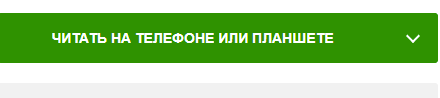
- Выполните вход в личный кабинет на сайте ЛитРес с вашим логином и паролем.
- В правом верхнем углу сайта нажмите «Мои книги» и перейдите в подраздел «Мои».
- Нажмите на обложку книги -"Аппаратные средства персональных компьютеров. Самоучитель", чтобы скачать книгу для телефона или на ПК.

В разделе «Скачать в виде файла» нажмите на нужный вам формат файла:
Для чтения на телефоне подойдут следующие форматы (при клике на формат вы можете сразу скачать бесплатно фрагмент книги "Аппаратные средства персональных компьютеров. Самоучитель" для ознакомления):
- FB2 - Для телефонов, планшетов на Android, электронных книг (кроме Kindle) и других программ
- EPUB - подходит для устройств на ios (iPhone, iPad, Mac) и большинства приложений для чтения
Для чтения на компьютере подходят форматы:
- TXT - можно открыть на любом компьютере в текстовом редакторе
- RTF - также можно открыть на любом ПК
- A4 PDF - открывается в программе Adobe Reader
Другие форматы:
- Сохраните файл на свой компьютер или телефоне.
Видео по теме - ИЗУЧАЕМ УСТРОЙСТВА ПК ( ПЕРСОНАЛЬНОГО КОМПЬЮТЕРА )


